iOS 17 スタンバイ モードのデジタル時計: ステップバイステップ ガイド

知っておくべきこと
- まず、iPhone でスタンバイを有効にする必要があります。[設定] > [スタンバイ]に進み、[スタンバイ] の切り替えを有効にします。
- スタンバイを有効にしたら、デバイスをロックし、壁に差し込み、横向きモードでアイドル状態にしておきます。これによりスタンバイが有効になります。有効にしたら、左に 2 回スワイプすると、スタンバイでデジタル時計が表示されます。画面を長押しすると、デジタル時計を好みに合わせてカスタマイズできます。
iPhone が冷えて元気になったときに、側面を素早くひっくり返すと、スタンバイ モードが起動します。重要なウィジェット、最高の写真、そして本当にクールな時計をすべて部屋の向こう側から見えるように表示するというきちんとした仕事をしてくれます。iPhone をベッドサイドのタイム トラッカー、デジタル写真のスライドショー、ウィジェット ビューア、ライブ アクティビティ画面などに変えたい場合は、StandBy を使用すると対応できます。
StandBy で入手できる膨大な画面やウィジェットの中で、古き良きデジタル時計ウィジェットを試してみたいと思うかもしれません。iPhone がスタンバイ状態のときに、この特定のタイムテラーを探していたなら、私たちがお手伝いします。
StandBy でデジタル時計を取得する方法
iPhone のスタンバイでデジタル時計を取得する方法は次のとおりです。以下の手順に従って、プロセスを進めてください。
- 必須:iOS 17アップデート。([設定] > [一般] > [ソフトウェア アップデート] で確認してください)。
まず、iPhone でスタンバイが有効になっていることを確認します。そうでない場合は、このガイドを使用してStandBy を有効にしてください。スタンバイがオンになったら、携帯電話を壁に差し込み、数秒間アイドル状態のままにします。これでスタンバイ モードになっているはずです。ウィジェット画面を左に 2 回スワイプすると、以下に示す専用のスタンバイ時計画面が表示されます。
注:このプロセス中に iPhone のロックを解除する必要があります。iPhone 14 Pro 以降をお持ちの場合は、横向きモードで Face ID を使用できます。古い iPhone をお持ちの場合は、代わりにパスコードを入力する必要があります。
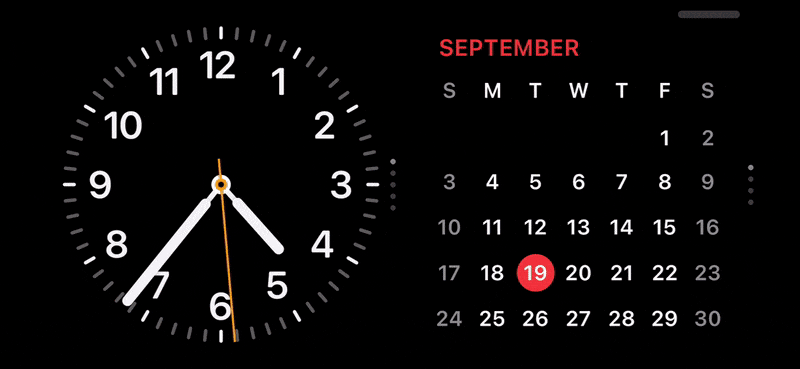
この画面が表示されたら、さまざまなデジタル時計の中から選択できます。画面を長押しして編集モードに入ります。上下にスワイプして、異なる時計を切り替えることができるようになりました。以下に示すように、右下隅にあるカラーホイールをタップして時計の好みの色を選択することもできます。
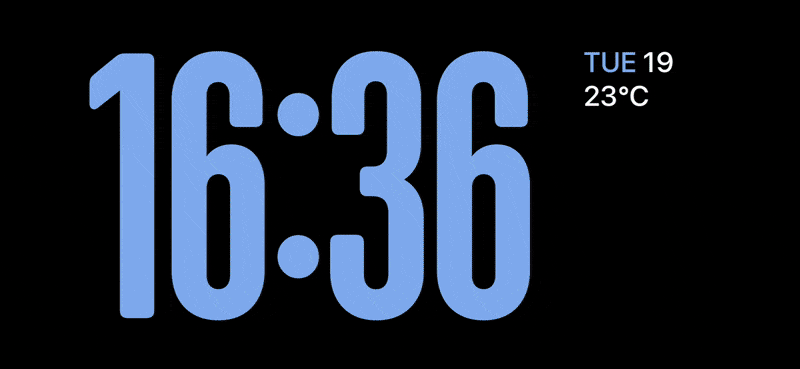
これが、iPhone でデジタル時計をスタンバイ状態にする方法です。
この投稿が、iPhone でデジタル時計を簡単にスタンバイ状態にするのに役立つことを願っています。問題が発生した場合、またはその他の質問がある場合は、以下のコメントセクションを使用してお気軽にお問い合わせください。



コメントを残す